在 Outlook.com 中更改个人资料照片
-
在页面顶部,选择你的个人资料图片。
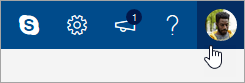
-
选择"编辑配置文件"。
-
选择“更改图片”。
-
选择“浏览”,然后选择要使用的图片。
-
拖动图片或调整图片大小,然后选择“保存”。
在 Outlook.com 中更改个人资料名称
注意: 如果要向帐户添加电子邮件别名,请参阅在 Outlook.com中添加或删除电子邮件 Outlook.com。
-
在页面顶部,选择你的个人资料图片。
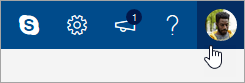
-
选择"编辑配置文件"。
-
选择“编辑姓名”。
-
输入名字和姓氏,然后选择“保存”。
请允许最多 24 小时对个人资料照片或姓名的更改生效。
是否仍需要帮助?
|
|
若要在 Outlook.com 中获取支持,请单击此处或选择菜单栏上的 帮助,然后输入查询。 如果自助服务无法解决问题,请向下滚动到“仍需要帮助?”,然后选择“是”。 若要在 Outlook.com 中联系我们,需要登录。 如果无法登录,请单击 此处。 |
|
|
|
若要获取其他有关 Microsoft 帐户和订阅的帮助,请访问 帐户和计费帮助。 |
|
|
|
若要获取帮助和其他 Microsoft 产品和服务的疑难解答,请在此处输入你的问题。 |
|
|
|
发布问题、关注讨论,并在 Outlook.com 社区论坛中共享知识。 |








